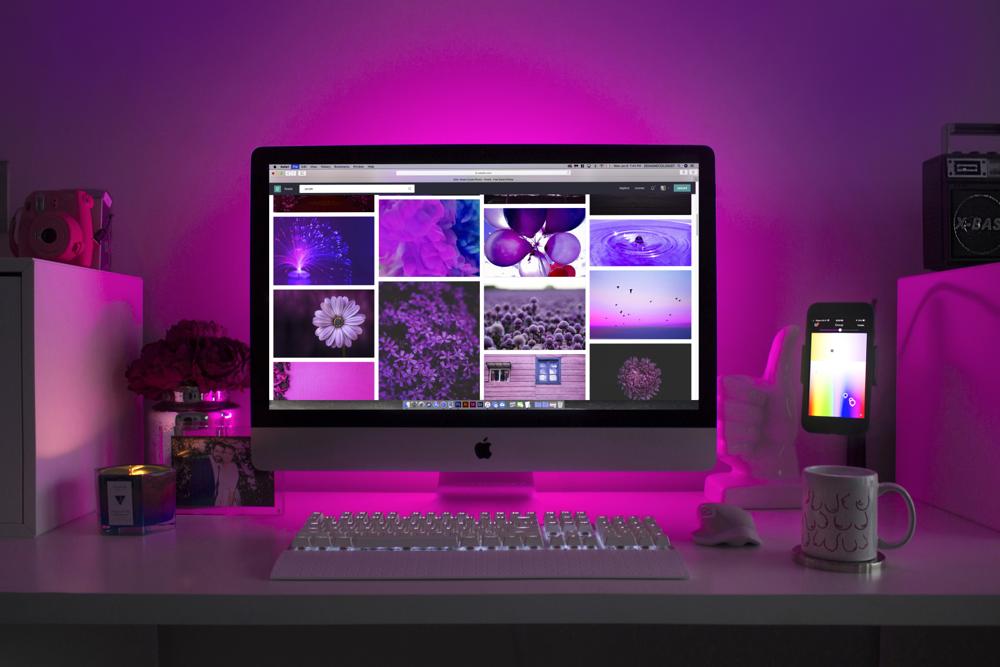Czy zastanawiałeś się kiedyś, jak przenieść swoją komunikację e-mailową na wyższy poziom, profesjonalizując tym samym swoją działalność w sieci? Jeśli tak, dobrze trafiłeś! W dzisiejszym artykule poznasz sposób na łączenie usług Google Poczta z Twoją własną domeną – to wszystko dzięki prostemu, poradnikowi krok po kroku, który pomoże Ci zrozumieć tę sprytne rozwiązanie. Dzięki temu zyskasz możliwość korzystania z ogromnego potencjału Google Workspace (dawniej G Suite), a twoje e-maile będą prezentować się znacznie bardziej profesjonalnie. Nie zwlekaj więc i zacznij swoją przygodę z integrowaniem Google Poczty już dziś, by odkryć mnogość korzyści, które na Ciebie czekają. Zapraszamy serdecznie do lektury!
- 1. Założenie konta Google Workspace dla swojej domeny
- Rejestracja w Google Workspace
- 2. Dodanie własnej domeny do Google Workspace
- Weryfikacja domeny
- 3. Konfiguracja serwerów pocztowych
- Ustawienie rekordów MX w strefie DNS
- 4. Utworzenie użytkowników w Google Workspace
- Dodawanie użytkowników w panelu administratora
- 5. Skonfigurowanie klienta poczty lub korzystanie z interfejsu Google Poczta
- Użycie interfejsu Google Poczta
- Skonfigurowanie klienta poczty (np. Outlook, Thunderbird)
- 6. Ciesz się korzyściami związanych z integracją Google Poczta z domeną
- Podsumowanie
1. Założenie konta Google Workspace dla swojej domeny
Pierwszym krokiem integracji Google Poczty z twoją domeną jest założenie konta Google Workspace, które pozwoli Ci zarządzać e-mailami i innymi usługami Google dla swojej firmy. Aby to zrobić, postępuj według poniższych kroków:
Rejestracja w Google Workspace
1. Przejdź na stronę główną Google Workspace: https://workspace.google.com/
2. Kliknij na „Rozpocznij” lub „Rozpocznij bezpłatny okres próbny”.
3. Wypełnij formularz, podając swoje dane, nazwę firmy oraz jej wielkość.
4. Podaj istniejący adres e-mail, na który zostaną wysłane dalsze instrukcje.
5. Przejdź przez kreatora ustawień, który poprowadzi Cię przez cały proces rejestracji.
2. Dodanie własnej domeny do Google Workspace
Następnie należy dodać swoją domenę do konta Google Workspace, co pozwoli na automatyczne generowanie e-maili z nią powiązanych. Przebieg tego procesu wygląda następująco:
Weryfikacja domeny
1. Zaloguj się na swoje konto Google Workspace.
2. W panelu administratora przejdź do sekcji „Domeny”.
3. Kliknij na „Dodaj/Usuń domen” i wprowadź swoją domenę.
4. Potwierdź chęć skonfigurowania nowej domeny poprzez naciśnięcie „Kontynuuj”.
5. Wybierz metodę weryfikacji: wprowadzenie rekordu TXT lub CNAME do strefy DNS swojej domeny. Śledź instrukcje dostarczone przez Google, aby to zrobić.
6. Naciśnij „Zweryfikuj”, gdy skończysz.
3. Konfiguracja serwerów pocztowych
Po pomyślnym dodaniu domeny do konta Google Workspace, trzeba skonfigurować serwery pocztowe w DNS domeny, aby Twoje e-maile były rzeczywiście obsługiwane przez Google Poczta. Oto, jak tego dokonać:
Ustawienie rekordów MX w strefie DNS
1. Zaloguj się do panelu administracyjnego swojej domeny.
2. Znajdź strefę DNS swojej domeny, a w niej rekordy MX (przekierowanie poczty).
3. Usuń wszystkie istniejące rekordy MX, a następnie dodaj nowe, zgodnie z informacjami podanymi przez Google. Poniżej znajdują się wartości rekordów MX Google:
– ASPMX.L.GOOGLE.COM (priorytet 1)
– ALT1.ASPMX.L.GOOGLE.COM (priorytet 5)
– ALT2.ASPMX.L.GOOGLE.COM (priorytet 5)
– ALT3.ASPMX.L.GOOGLE.COM (priorytet 10)
– ALT4.ASPMX.L.GOOGLE.COM (priorytet 10)
4. Zapisz zmiany rekordów MX w panelu domeny.
4. Utworzenie użytkowników w Google Workspace
Teraz, gdy już masz skonfigurowane serwery pocztowe dla swojej domeny, potrzebujesz utworzyć użytkowników Google Workspace, aby oni mogli korzystać z profesjonalnych adresów e-mail. Oto jak to zrobić:
Dodawanie użytkowników w panelu administratora
1. Zaloguj się na swoje konto Google Workspace.
2. Przejdź do panelu administratora, a następnie do sekcji „Użytkownicy”.
3. Kliknij na „Dodaj nowego użytkownika” i wprowadź dane oraz adres e-mail, który ma być przypisany temu użytkownikowi.
4. Powtórz kroki 3-4 dla każdego użytkownika, którego chcesz dodać.
5. Skonfigurowanie klienta poczty lub korzystanie z interfejsu Google Poczta
Ostatnim elementem integracji Google Poczta z Twoją domeną jest skonfigurowanie klienta poczty lub korzystanie z interfejsu Google Poczta na przeglądarce:
Użycie interfejsu Google Poczta
1. Użytkownicy z adresami e-mail z domeną mogą zalogować się na stronie https://mail.google.com/ za pomocą swoich danych uwierzytelniających Google Workspace, aby korzystać z interfejsu Google Poczta.
Skonfigurowanie klienta poczty (np. Outlook, Thunderbird)
1. W przypadku klientów pocztowych, oto informacje serwerów IMAP i SMTP, które będą wymagane podczas konfiguracji:
– Serwer IMAP: imap.gmail.com (port 993, SSL)
– Serwer SMTP: smtp.gmail.com (port 465, SSL)
2. Śledź instrukcje swojego klienta pocztowego lub użyj kreatora ustawień poczty w panelu administratora Google Workspace, aby uzyskać szczegółowe instrukcje dotyczące konkretnej aplikacji.
6. Ciesz się korzyściami związanych z integracją Google Poczta z domeną
Gratulacje! Już możesz korzystać z pełnych korzyści płynących z integracji Google Poczta z twoją domeną. Od teraz będziesz mógł wykorzystywać ogromny potencjał usług Google takich jak Workspace do tworzenia profesjonalnych adresów e-mail dla swojej firmy.
Przy prowadzeniu jakichkolwiek projektów online, warto rozważyć tworzenie projektów na expirkach, czyli wygasłach i przejętych domenach z wartościowymi linkami i historią SEO. Dobrze dobrana expirka, z już zbudowanym profilem linkowym oraz historią funkcjonowania w Google może znacznie przyspieszyć indeksowanie nowego projektu oraz zmniejszyć wydatki na linkbuilding i pozycjonowanie strony w Google. W ramach projektu expirki.pl tworzymy bazę jednych z najlepszych domen SEO na rynku:
W aplikacji expirki znajdziesz mocne domeny, wygasłe nawet po kilknastu latach z unikalnymi linkami ze stron fundacji, organizacji, firm, subdomen gov, edu i innych. Każdą domenę przed dodaniem do bazy expirki.pl szczegółowo i ręcznie weryfikujemy. Jeśli temat expirek jest dla Ciebie zupełnie nowy, zapraszamy do zapoznania się z naszym szczególowym poradnikiem: https://expirki.pl/czyli-wygasle-i-przechwycone-domeny-seo/
Podsumowanie
Artykuł ten przedstawił krok po kroku, jak zintegrować Google Poczta z własną domeną, dzięki czemu można cieszyć się profesjonalnymi adresami e-mail dla swojej firmy. Pierwszym krokiem jest założenie konta Google Workspace. Następnie należy dodać swoją domenę do konta i zweryfikować ją. Kiedy domena zostanie dodana, potrzebne będzie skonfigurowanie serwerów pocztowych w DNS domeny.
Po konfiguracji serwerów pocztowych, można przejść do tworzenia użytkowników w Google Workspace. Wreszcie, użytkownicy mogą korzystać z interfejsu Google Poczta na przeglądarce lub skonfigurować klienta pocztowego na komputerze, takiego jak Outlook czy Thunderbird. Po zakończeniu tych kroków, będziesz mógł wykorzystać pełny potencjał Google Poczta i usług Workspace w swojej firmie.